 EPSON Status Monitor 3
EPSON Status Monitor 3 Vérification des buses
Vérification des buses Nettoyage des têtes
Nettoyage des têtes Alignement des têtes
Alignement des têtes Remplacement de cartouche d'encre
Remplacement de cartouche d'encre Vitesse et Progression
Vitesse et ProgressionParamètres du logiciel d'impression / Pour Windows
EPSON Status Monitor 3
Vérification des buses
Nettoyage des têtes
Alignement des têtes
Remplacement de cartouche d'encre
Vitesse et Progression
Les utilitaires d'impression EPSON vous permettent de vérifier l'état actuel de l'imprimante et d'effectuer certaines opérations d'entretien de l'imprimante à partir de votre ordinateur.
Pour vous servir des utilitaires, cliquez sur l'onglet Utilitaire dans le logiciel d'impression puis cliquez sur l'utilitaire que vous voulez lancer. Pour ouvrir le logiciel d'impression, reportez-vous à la section ci-dessous :
 | Accès au logiciel d'impression sous Windows |
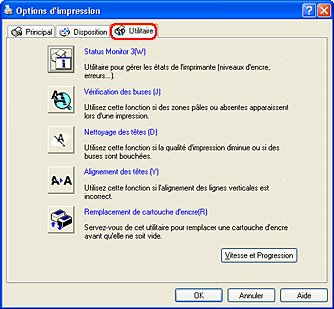
| Remarque : |
|
|
Reportez-vous à la section appropriée ci-dessous.
EPSON Status Monitor 3 fournit des informations d'état de l'imprimante, telles que la quantité d'encre restante, et contrôle les erreurs d'impression.
Cet utilitaire n'est accessible que si les deux conditions suivantes sont remplies :
L'utilitaire de vérification des buses contrôle si les buses de la tête d'impression ne sont pas colmatées. Il doit être exécuté lorsque vous constatez une baisse de la qualité d'impression ainsi qu'après chaque nettoyage pour vérifier que les buses ont bien été nettoyées. Si le résultat du test indique qu'un nettoyage est nécessaire, vous pouvez accéder à l'utilitaire Nettoyage des têtes directement depuis l'utilitaire Vérification des buses. Voir Contrôle des buses de la tête d'impression
Voir Contrôle des buses de la tête d'impression
L'utilitaire Nettoyage des têtes nettoie la tête d'impression. Vous pouvez avoir besoin de la nettoyer si vous notez une baisse de la qualité d'impression. Lancez d'abord l'utilitaire Vérification des buses pour savoir si la tête a besoin d'être nettoyée. Vous pouvez accéder à l'utilitaire Vérification des buses depuis l'utilitaire Nettoyage des têtes. Voir Nettoyage de la tête d'impression
Voir Nettoyage de la tête d'impression
L'utilitaire Alignement des têtes peut être utilisé pour améliorer la qualité d'impression de vos documents. L'alignement de la tête d'impression peut s'avérer nécessaire si les lignes verticales ne semblent pas alignées ou si un motif parasite noir et blanc apparaît sous forme de bandes sur votre document. Employez cet utilitaire pour réaligner la tête d'impression. Voir Alignement de la tête d'impression
Voir Alignement de la tête d'impression
L'utilitaire Remplacement de cartouche d'encre vous guide tout au long de la procédure de remplacement d'une cartouche d'encre avant que l'encre ne soit totalement épuisée. Pour lancer l'utilitaire, cliquez sur le bouton Remplacement de cartouche d'encre dans l'onglet Utilitaire et suivez les instructions.
Pour remplacer une cartouche d'encre à l'aide du panneau de contrôle de l'imprimante, reportez-vous aux sections suivantes : Voir Utilisation des touches du panneau de contrôle.
Voir Utilisation des touches du panneau de contrôle.
Pour remplacer une cartouche d'encre vide, reportez-vous à la section suivante : Voir Utilisation des touches du panneau de contrôle.
Voir Utilisation des touches du panneau de contrôle.
Cette boîte de dialogue vous permet d'effectuer des réglages relatifs à la vitesse et à la progression de l'impression.
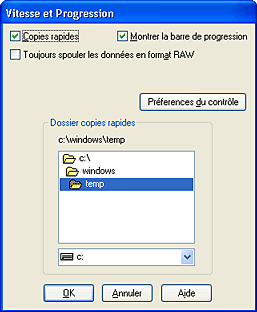
Les options suivantes sont disponibles :
| Remarque : |
|
Pour imprimer rapidement plusieurs exemplaires de votre document, sélectionnez Copies rapides. La vitesse est augmentée car l'espace du disque dur est utilisé comme un cache pendant l'impression de plusieurs exemplaires de votre document.
Pour afficher la barre de progression lors de chaque impression, sélectionnez Montrer la barre de progression.
Pour les modèles d'imprimante qui utilisent un port parallèle, vous pouvez accélérer le transfert des données en sélectionnant EPSON Printer Port.
Les utilisateurs d'un port parallèle peuvent encore accroître la vitesse d'impression en activant le transfert DMA. Voir Activation du transfert DMA
Voir Activation du transfert DMA
L'activation de cette case à cocher permet aux clients Windows NT d'envoyer au spoule des documents en utilisant le format RAW plutôt que le format (métafichier) EMF (les applications fonctionnant sous Windows NT utilisent le format EMF par défaut).
Essayez d'utiliser cette option si les documents spoulés au format EMF ne s'impriment pas correctement.
L'envoi de données au format RAW demande des ressources moins importantes que l'envoi au format EMF. C'est pourquoi certains problèmes (« Mémoire insuffisante/Espace disque insuffisant pour imprimer », « Vitesse limitée », etc.) peuvent être résolus en cochant la case Toujours spouler les types de données brutes (RAW) .
| Remarque : |
|
Cliquez sur ce bouton pour ouvrir la boîte de dialogue Préférences du contrôle, dans laquelle vous pouvez définir les paramètres de l'utilitaire EPSON Status Monitor 3.

Vous pouvez y définir les paramètres suivants :
|
Sélectionner les notifications |
Affichage des paramètres actuels concernant la notification d'erreur. Cochez les cases correspondant aux types d'erreur pour lesquels vous souhaitez être averti.
Remarque : |
|
Sélectionner l'icône du raccourci |
Cochez l'option Icône du raccourci et choisissez un type d'icône à placer dans la barre des tâches de Windows. Vous pouvez cliquer sur l'icône de raccourci dans la barre des tâches pour ouvrir EPSON Status Monitor 3, ou cliquer sur l'icône avec le bouton droit de la souris pour accéder à certains utilitaires d'impression. |
|
Autoriser le contrôle des imprimantes partagées |
Cochez cette option pour autoriser le contrôle d'une imprimante partagée par d'autres ordinateurs. |
 Précédent |
 Suivant |